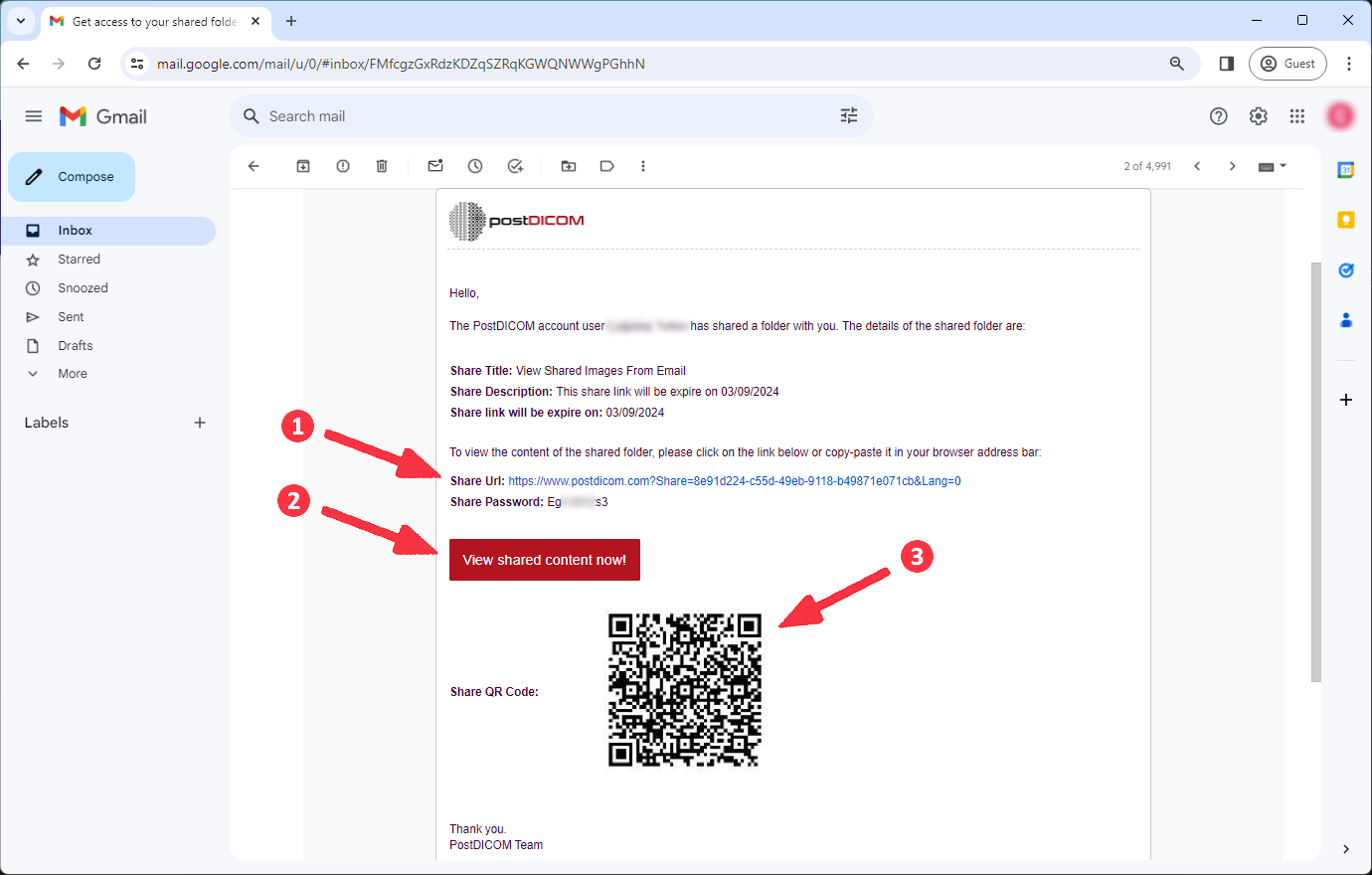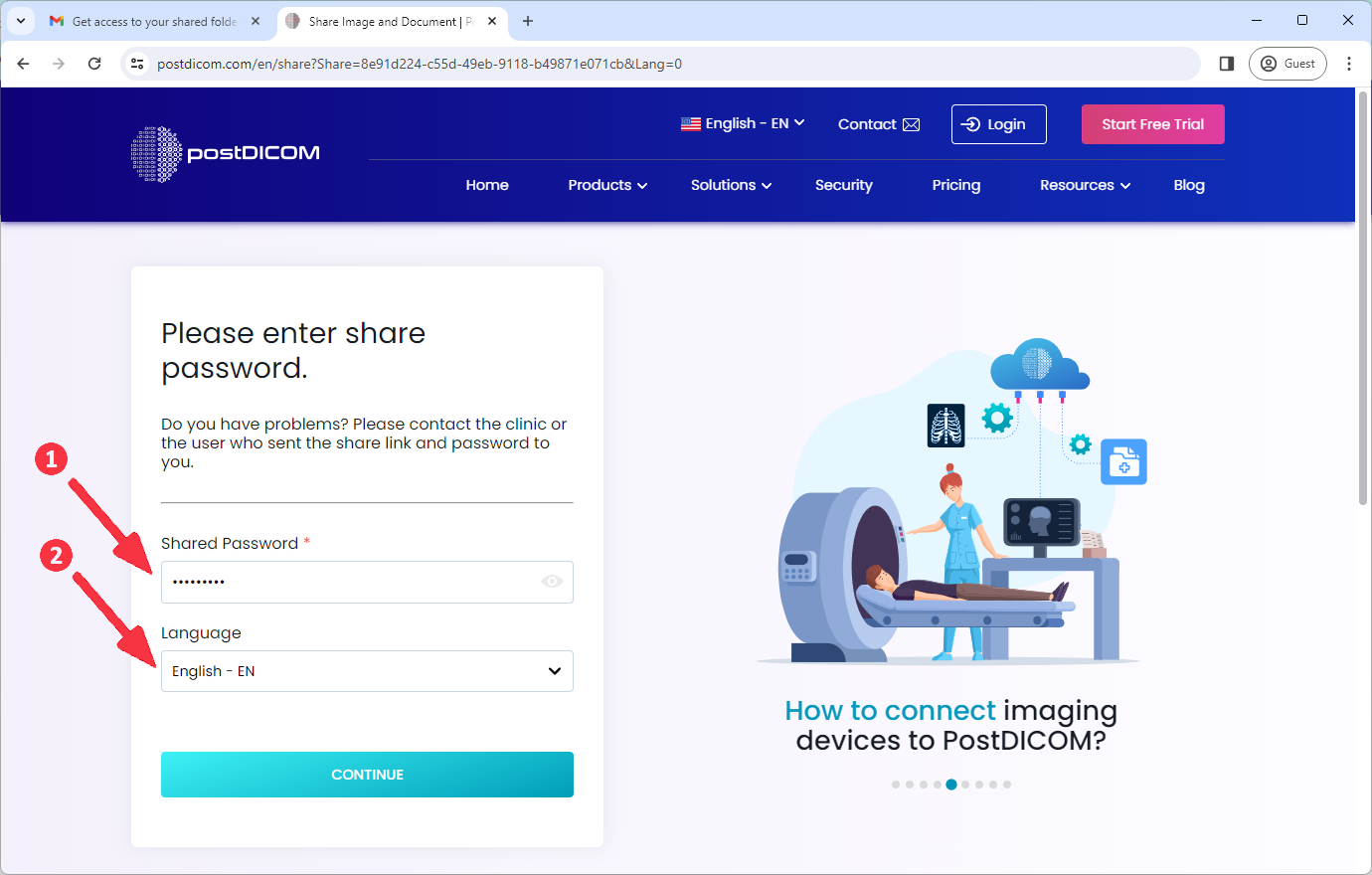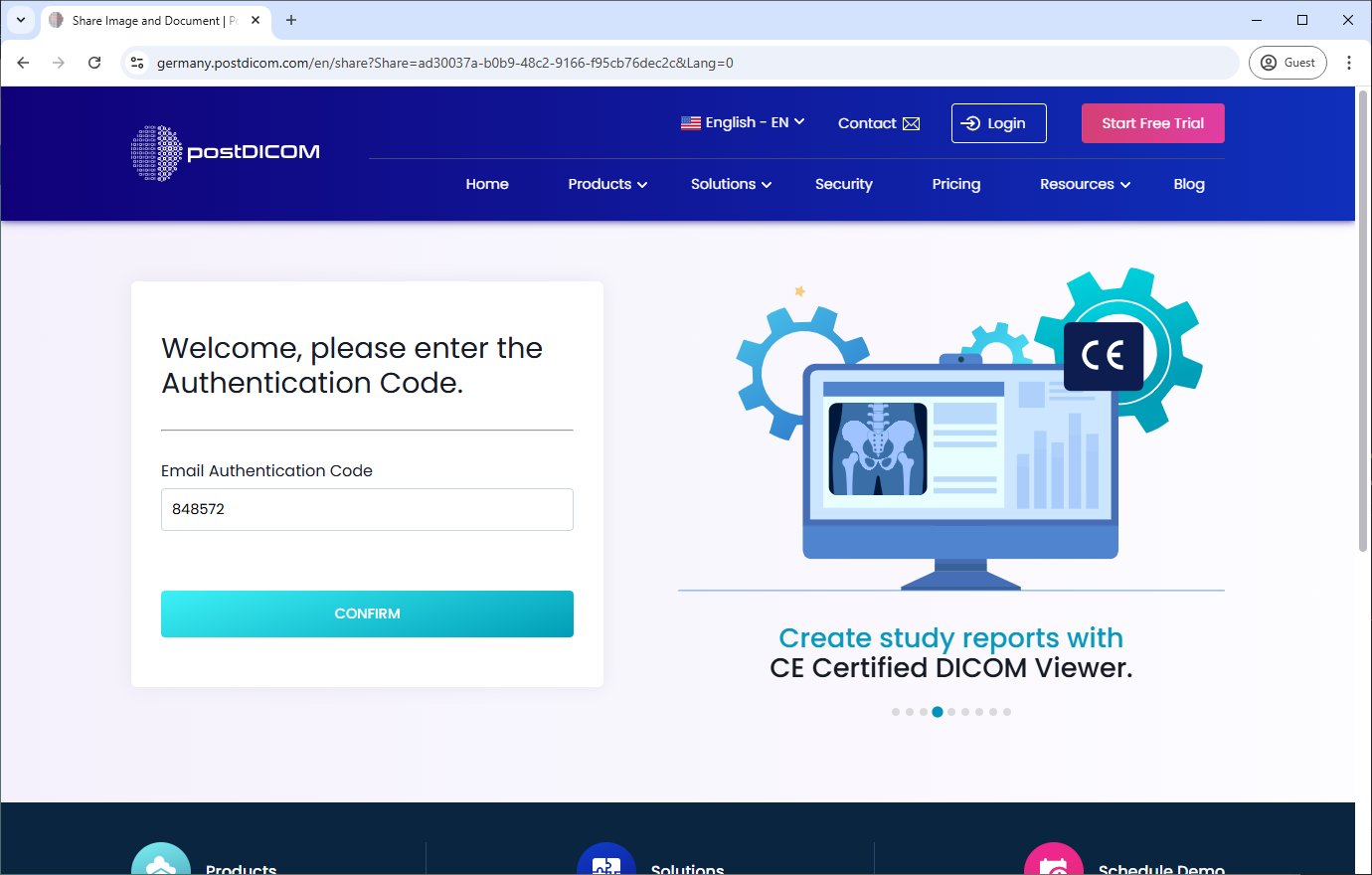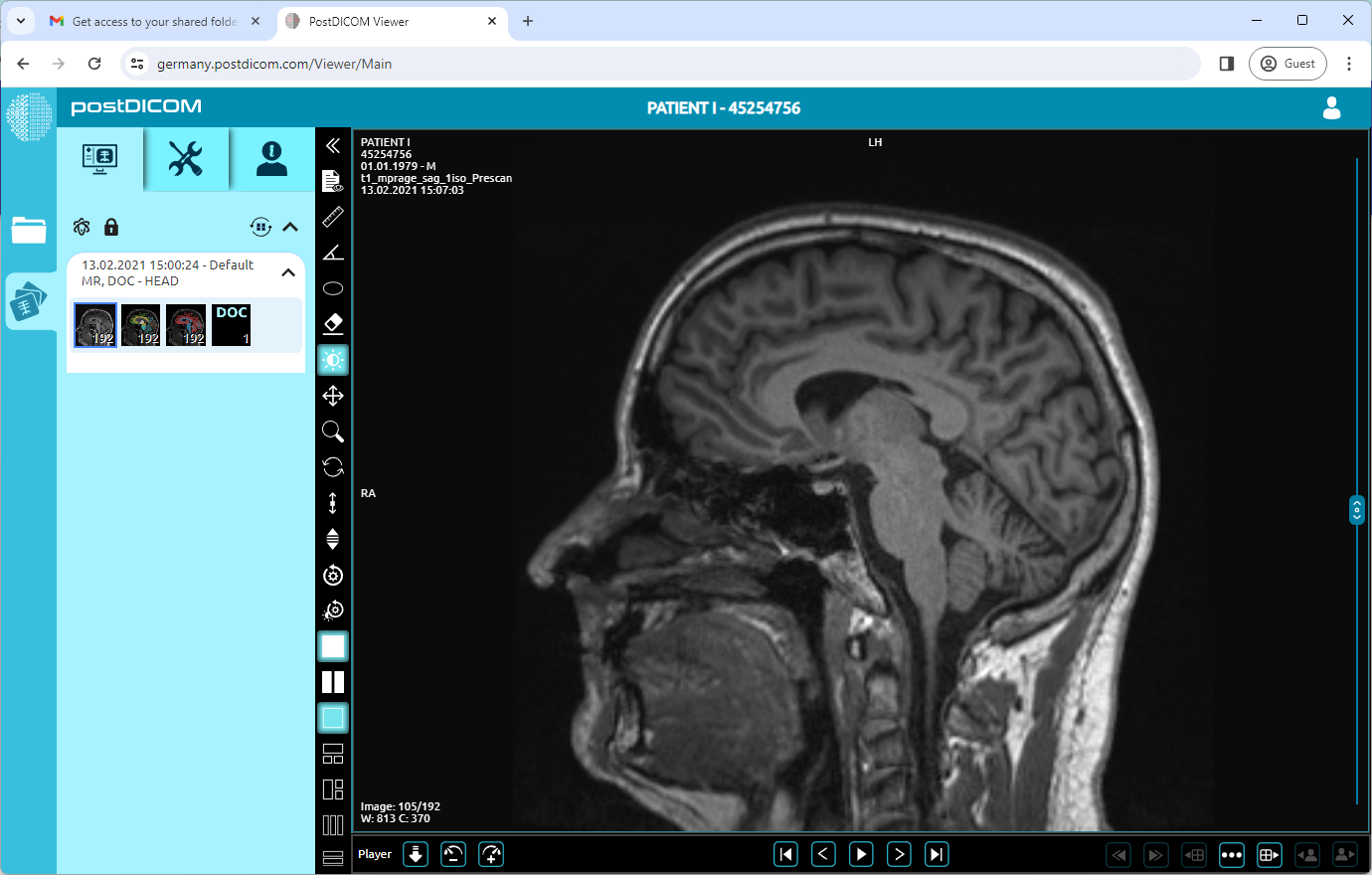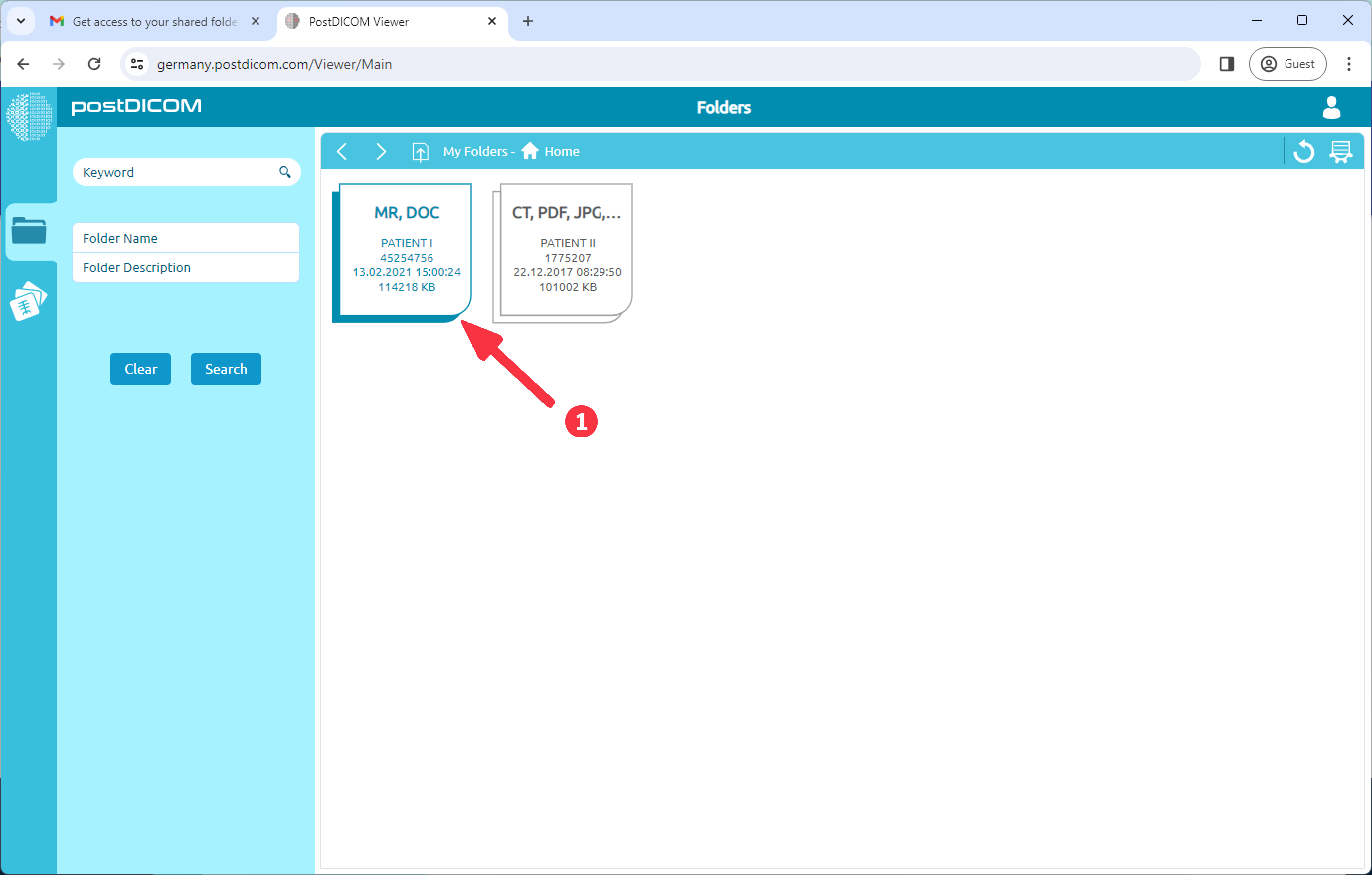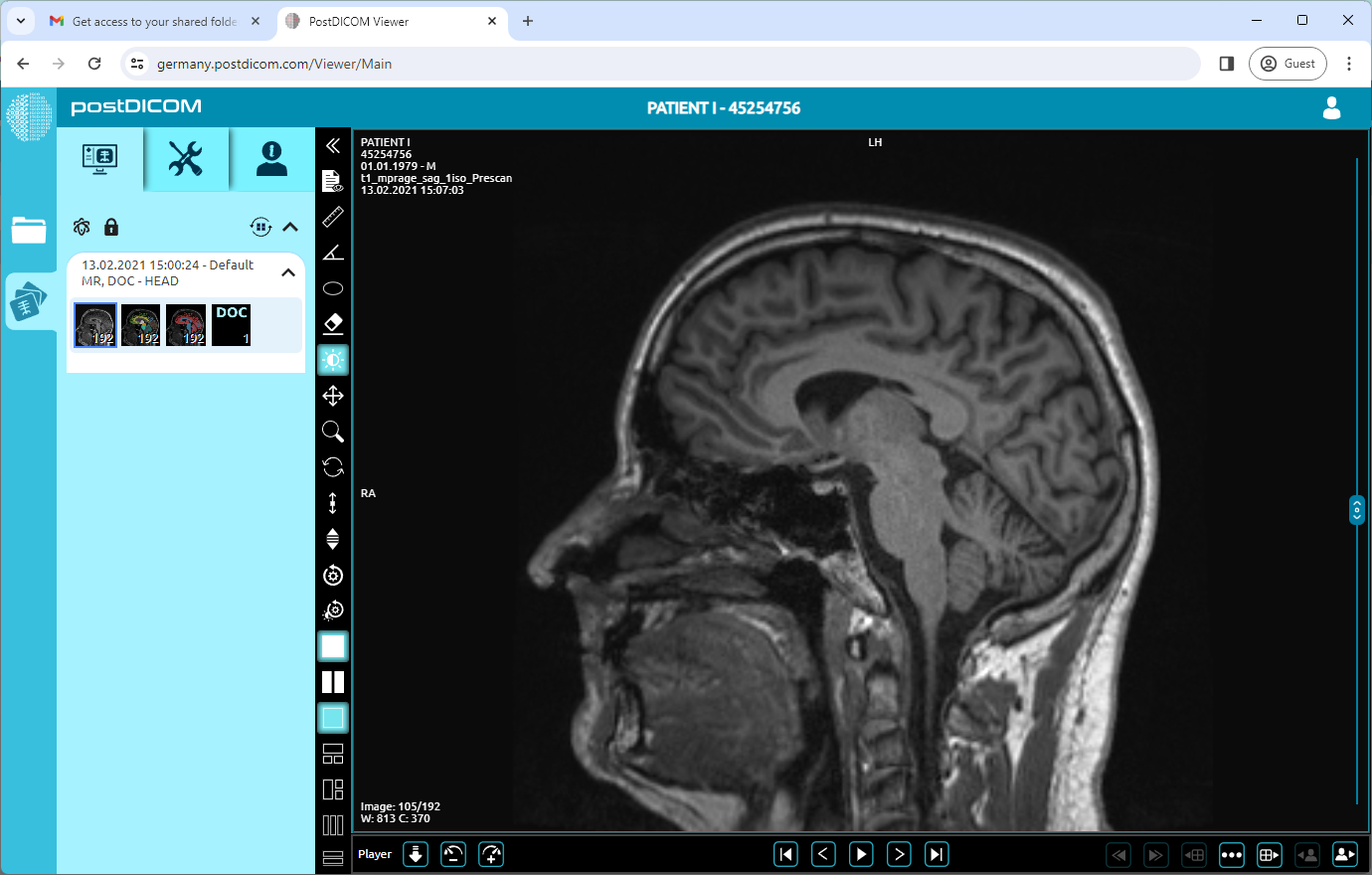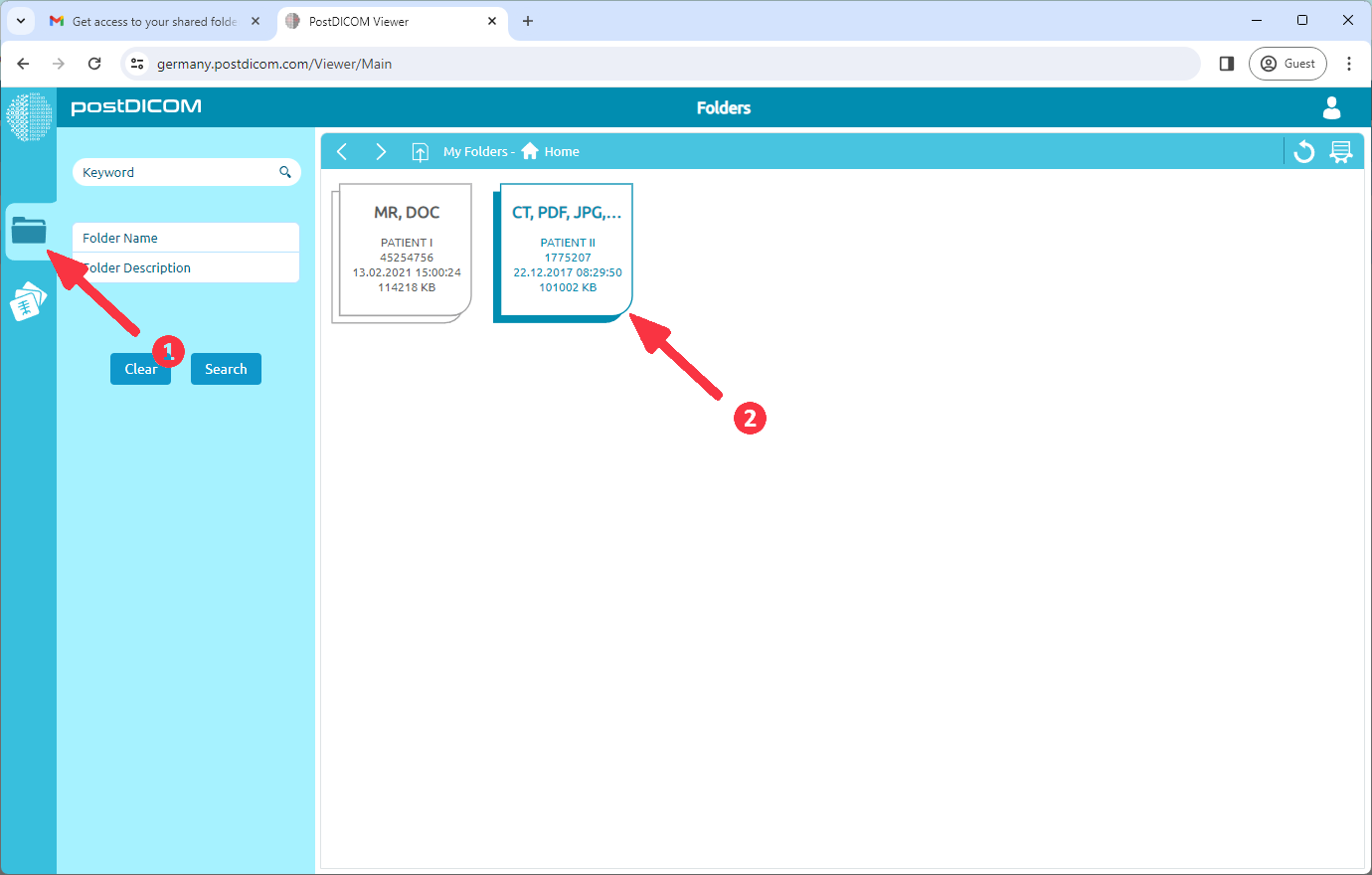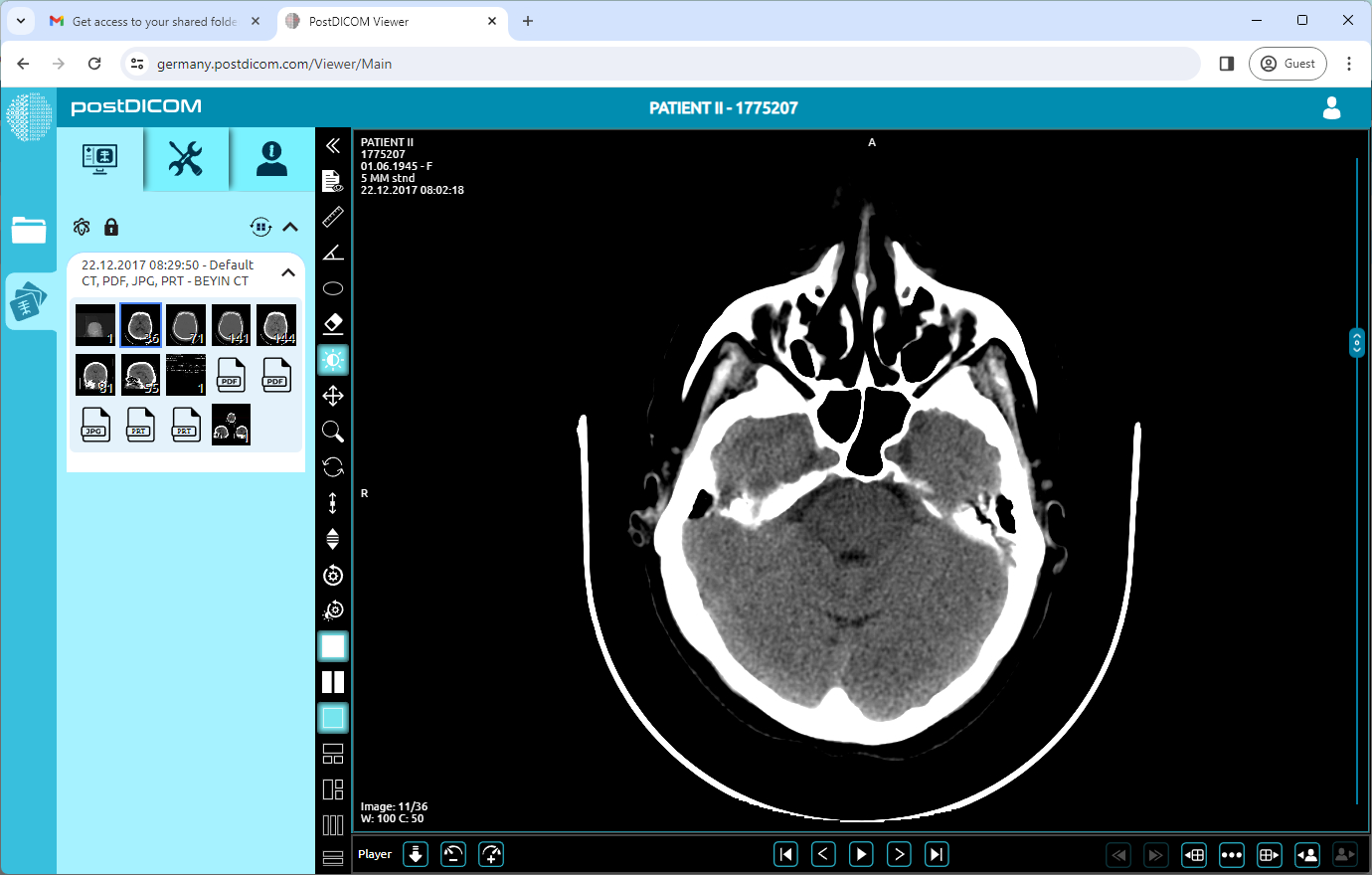Pour afficher les images partagées à partir d'un e-mail, il existe trois méthodes différentes :
(1) Copiez le lien « Partager l'URL » et collez-le dans votre navigateur ou cliquez sur le lien,
(2) Cliquez sur « Afficher le contenu partagé maintenant ! » bouton,
(3) Utilisez votre téléphone portable pour scanner le « code QR ».
(1) Entrez le « Mot de passe partagé » qui vous a été envoyé par e-mail dans le champ « Mot de passe partagé ». (2) Sélectionnez la « Langue ». Cliquez enfin sur le bouton « CONTINUER ».
Si la personne partageant le lien a activé l'authentification à deux facteurs (2FA), un code d'authentification à deux facteurs sera envoyé à votre adresse e-mail. Saisissez le code et cliquez sur « Confirmer ».
Si le nombre de commandes de patients partagées n'est que d'un, les images s'ouvriront automatiquement.
Si plusieurs ordonnances de patients partagées comptent plus d'une, double-cliquez sur la commande de patient que vous souhaitez consulter.
Les images de l'étude sélectionnée seront ouvertes dans l'onglet « Affichage ».
Pour consulter les autres ordonnances des patients (1) cliquez sur l'onglet « Dossier » et (2) double-cliquez sur l'autre ordonnance du patient.
Les images de l'étude sélectionnée seront ouvertes dans l'onglet « Affichage ».